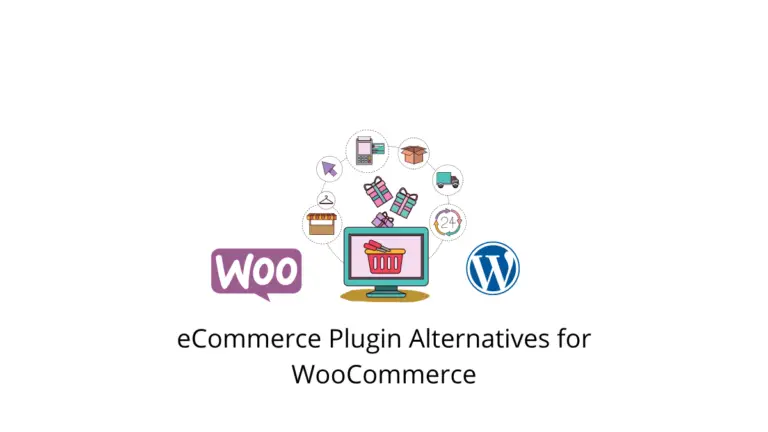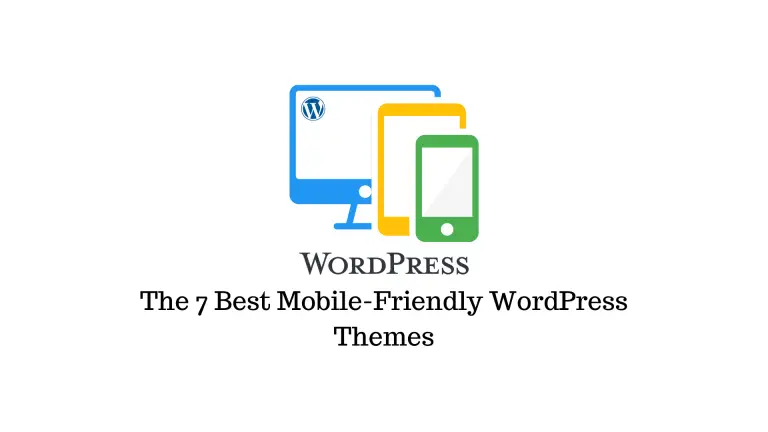Il existe plusieurs modèles commerciaux de commerce électronique dans lesquels vous ne souhaitez pas que tous les visiteurs du magasin puissent effectuer un achat. Au lieu de cela, vous voudrez peut-être qu’ils vous contactent directement ou s’inscrivent sur votre site. Dans certains cas, vous souhaiterez peut-être rediriger les clients vers un autre site pour effectuer un achat. Pour tous ces scénarios, vous devez personnaliser la fonctionnalité de commerce électronique de votre boutique. Si vous avez une boutique WooCommerce, comment allez-vous gérer cela? Dans cet article, nous verrons comment activer le mode de catalogue WooCommerce sur votre boutique pour restreindre la capacité d’achat.
Comment activer le mode Catalogue WooCommerce?
Vous pouvez utiliser un plugin pour activer facilement le mode catalogue WooCommerce sur votre boutique. Pour cet article, nous utiliserons Plugin ELEX WooCommerce en mode catalogue. Vous pouvez le télécharger depuis le site Web ELEX ou depuis le référentiel de plugins WooCommerce.
Installer et configurer le plugin
Tout d’abord, installez le fichier zip du plugin et activez le plugin. Si vous avez besoin d’aide pour configurer un plugin sur votre site WordPress, veuillez vous référer à notre article comment installer et configurer un plugin WooCommerce.
Une fois que vous avez installé et activé le plug-in, vous pouvez accéder à la page des paramètres du plug-in pour configurer le mode catalogue en fonction de vos besoins.
Accédez aux paramètres du plugin depuis WooCommerce> mode Catalogue. Ici, vous verrez différentes capacités du plugin. Regardons un par un.
Supprimer le bouton Ajouter au panier
La première option consiste à supprimer le bouton Ajouter au panier. Vous pouvez activer cette option et vous verrez quelques autres options supplémentaires. Vous pouvez spécifier si vous souhaitez le supprimer de la page Boutique ainsi que des pages produit individuelles.
De plus, vous pouvez ajouter un texte d’espace réservé à afficher à l’espace où se trouvait le bouton.
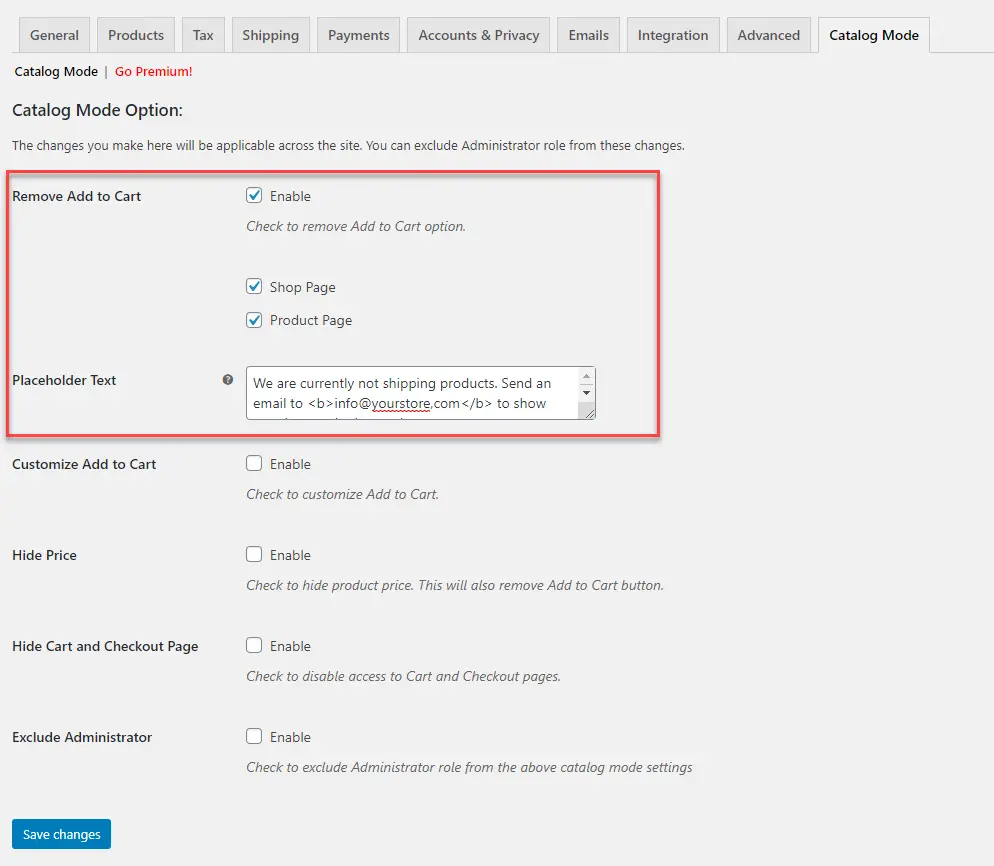
Activez l’option, enregistrez les modifications et le bouton Ajouter au panier sera supprimé de votre boutique et de vos pages de produits. Le texte d’espace réservé spécifié sera affiché à sa place. Si vous n’autorisez pas temporairement l’achat dans votre magasin et prévoyez d’y revenir bientôt, cette option pourrait être utile.

Personnaliser Ajouter au panier
Dans certains scénarios, vous ne souhaiterez peut-être pas supprimer le bouton Ajouter au panier, mais modifier sa fonction et son texte. La deuxième option du plugin est de vous aider avec cela. Cochez la case pour activer Personnaliser Ajouter au panier. Maintenant, vous verrez d’autres options pour spécifier comment vous souhaitez appliquer les modifications. Vous pouvez ajouter du texte de bouton personnalisé pour la page produit ainsi que la page boutique.
Vous pouvez également modifier la fonctionnalité du bouton Ajouter au panier en redirigeant les clients vers une page de votre choix. Dans le champ suivant, entrez l’url de la page.
Par exemple, certains magasins de gros peuvent offrir des remises en vrac et peuvent vouloir vendre uniquement en vrac. Les clients peuvent les contacter pour un devis en précisant leurs besoins. Dans ce cas, vous pouvez remplacer le texte du bouton par Demander un devis et rediriger les clients vers un formulaire où ils peuvent saisir leurs besoins en quantité.
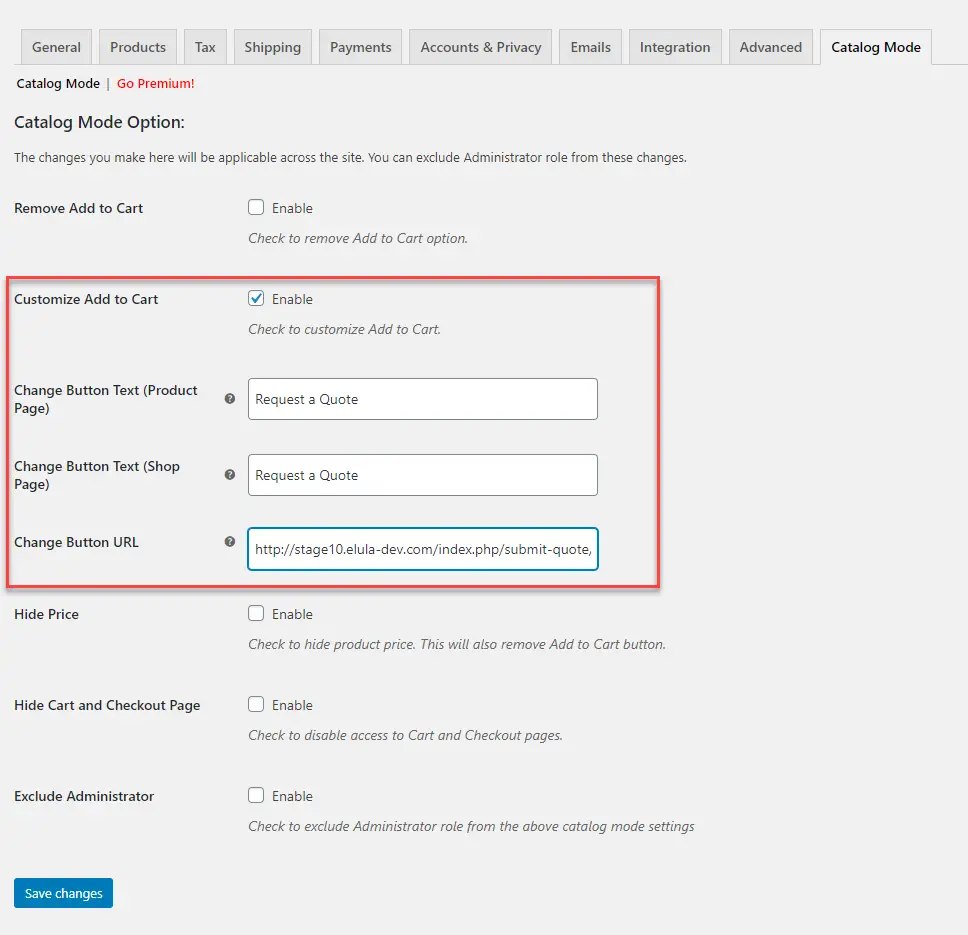
Comme vous pouvez le voir, le texte du bouton changera selon ce que vous avez spécifié. Et les clients qui cliquent sur le bouton seront redirigés vers la page où ils pourront soumettre les détails d’un devis.

Masquer le prix
Avec l’option suivante, vous pouvez également masquer le prix du produit. Dans un achat en gros, vous pouvez parfois vouloir également fournir des prix de produits personnalisés. Ainsi, vous pouvez masquer le prix fixe du produit et simplement afficher un texte d’espace réservé.
Sur la page des paramètres du plugin, vous pouvez simplement cocher l’option pour masquer le prix, puis saisir le texte à afficher.
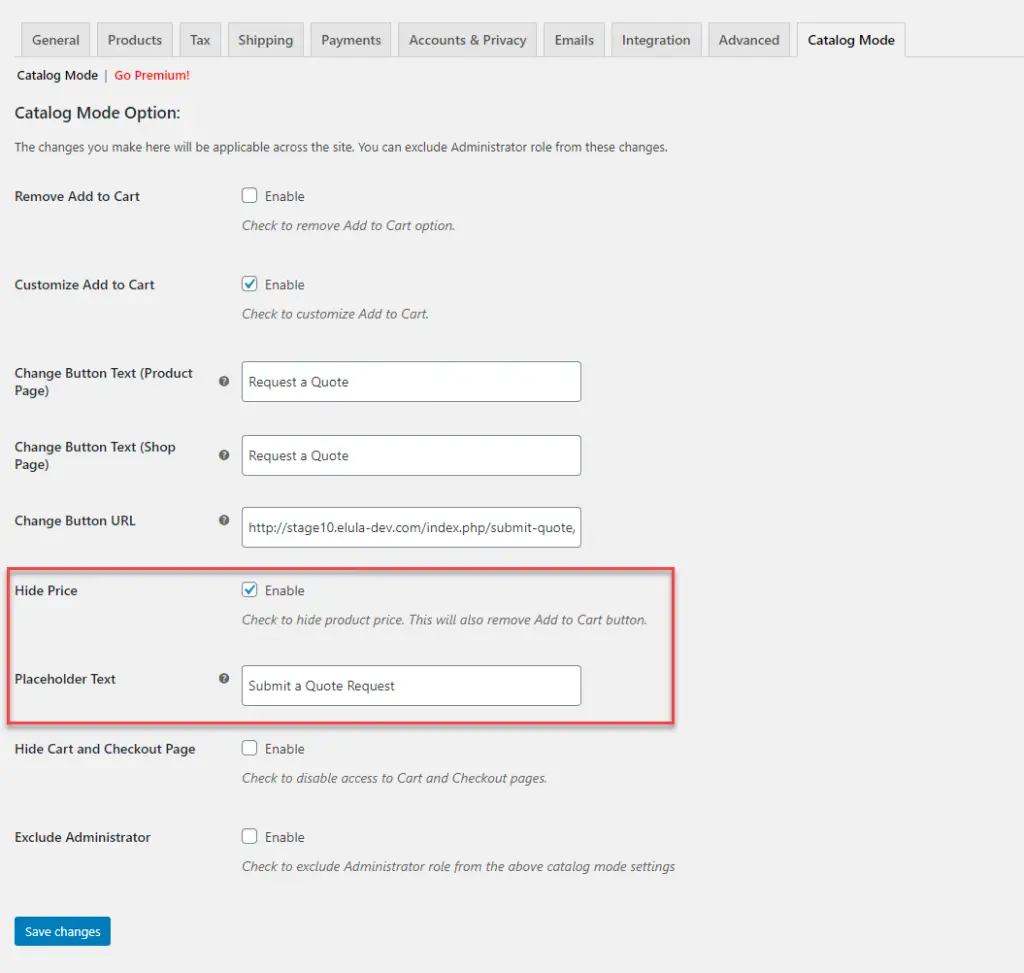
Cela masquera le prix et affichera le texte personnalisé sur le frontend du magasin.
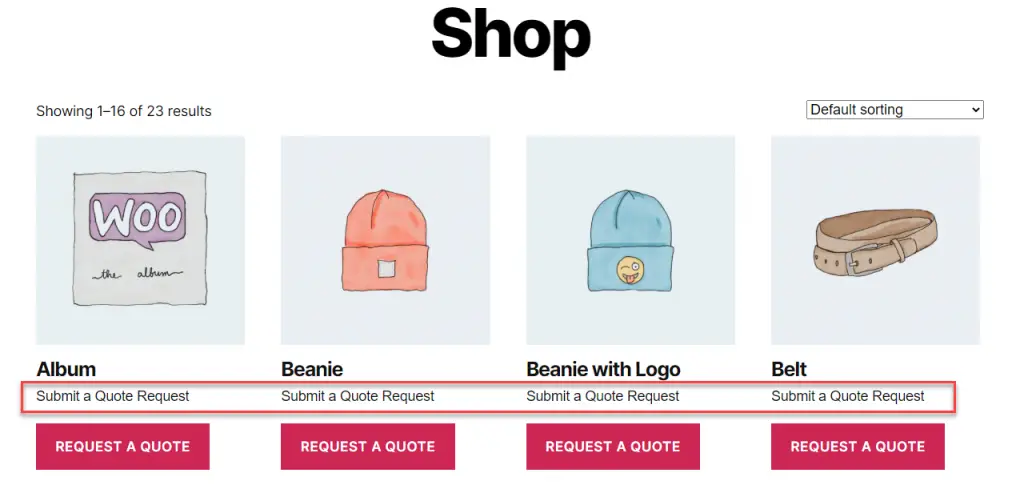
Masquer les pages de panier et de paiement
Vous pourrez rendre les pages Panier et Caisse inaccessibles aux clients en choisissant cette option. Lorsque les clients cliquent sur les liens Panier et Paiement du menu de navigation, ils sont redirigés vers la page d’accueil.

Vous pouvez également supprimer ces pages du menu si vous maintenez le mode catalogue pendant des périodes plus longues. Allez simplement à Apparence> Menuset supprimez ces pages du menu.

Exclure l’administrateur
Vous pouvez exclure l’administrateur du site des paramètres du mode catalogue et les appliquer uniquement aux autres utilisateurs. Lorsque vous activez cette option, tous les utilisateurs avec le rôle d’utilisateur Administrateur seront exclus des paramètres du mode catalogue.
Si vous souhaitez en savoir plus sur les rôles d’utilisateur WooCommerce, consultez notre article Comment comprendre les rôles d’utilisateur WooCommerce.
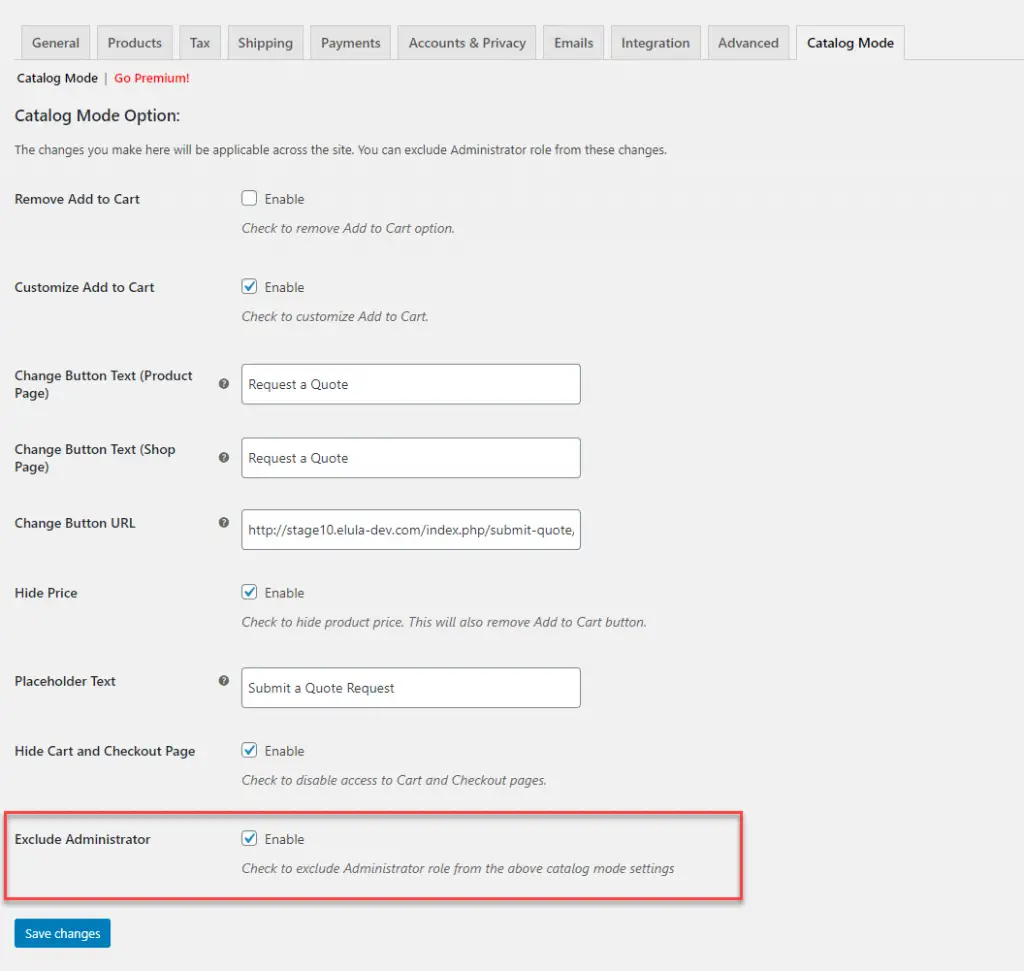
Comment activer le mode de catalogue WooCommerce pour des rôles d’utilisateur spécifiques?
Maintenant, si vous souhaitez activer le mode de catalogue WooCommerce uniquement pour des utilisateurs spécifiques, vous pouvez utiliser la version premium du plugin. Vous pouvez acheter et télécharger le mode de catalogue avancé pour le plugin WooCommerce à partir du magasin d’extensions. La configuration est plus ou moins similaire au plugin gratuit ci-dessus, à l’exception de certains paramètres supplémentaires. En utilisant ce plugin, vous pouvez activer le mode de catalogue WooCommerce uniquement pour des rôles d’utilisateur spécifiques.
Par exemple, vous pouvez personnaliser le bouton Ajouter au panier uniquement pour les utilisateurs non enregistrés ou invités sur votre site. Sous les paramètres basés sur les rôles, vous pouvez sélectionner le rôle d’utilisateur, puis spécifier le texte et le rôle d’utilisateur de redirection.

Désormais, lorsque les utilisateurs invités accéderont à la page, ils verront le texte du bouton personnalisé et seront redirigés vers la page que vous avez spécifiée pour l’inscription.

Options supplémentaires lors de l’activation du mode catalogue
Lorsque vous activez le mode de catalogue WooCommerce à l’aide de ce plugin, vous obtiendrez également des options supplémentaires. Voici une liste des fonctionnalités que vous pouvez gérer avec ce plugin.
- Activez le mode catalogue uniquement pour des rôles d’utilisateur spécifiques tels que les utilisateurs non enregistrés.
- Supprimez le bouton Passer une commande sur la page de paiement pour des rôles d’utilisateur spécifiques.
- Ajoutez un texte d’espace réservé pour remplacer le bouton Passer la commande en fonction des rôles d’utilisateur.
- Masquer séparément les passerelles de paiement spécifiques pour les rôles d’utilisateur individuels.
Scénarios dans lesquels vous souhaitez activer le mode Catalogue WooCommerce
Il y a plusieurs avantages à activer le mode catalogue sur votre boutique WooCommerce. En voici quelques uns.
Pour créer un catalogue de produits en ligne
Certaines entreprises souhaiteraient conserver un catalogue de produits que les clients peuvent utiliser pour se familiariser avec les produits. Ils n’ont pas nécessairement besoin d’acheter le produit en ligne. Dans de tels scénarios, les clients se rendaient souvent directement au magasin ou contactaient pour plus de détails.
Pour avoir une longueur d’avance avant le lancement
Avant de lancer votre magasin, vous pouvez afficher les produits sans possibilité d’achat. De cette façon, les clients peuvent découvrir vos produits avant le lancement officiel. Et, lorsque vous êtes prêt à lancer, vous pouvez simplement désactiver le mode catalogue et commencer à vendre.
Pour les magasins de gros pour encourager les clients à s’inscrire
L’une des principales applications du mode catalogue WooCommerce est pour les magasins de gros qui vendent à différents segments de clients. La plupart des magasins de gros souhaiteraient que leurs clients s’inscrivent sur leur site en acceptant les conditions avant de pouvoir effectuer un achat. Dans de tels scénarios, vous pouvez activer le mode de catalogue WooCommerce et diriger les utilisateurs invités vers un formulaire d’inscription.
J’espère que cet article a expliqué comment activer le mode de catalogue WooCommerce sur votre boutique. Vous pouvez utiliser l’option de mode catalogue en fonction des besoins spécifiques de votre magasin. De plus, avec des plugins comme ELEX WooCommerce Catalog Mode, Wholesale & Role Based Pricing, vous pouvez proposer des prix de produits individuels pour des rôles d’utilisateur spécifiques. Laissez-nous un commentaire si vous avez une question.
Découvrez la vidéo ci-dessous: